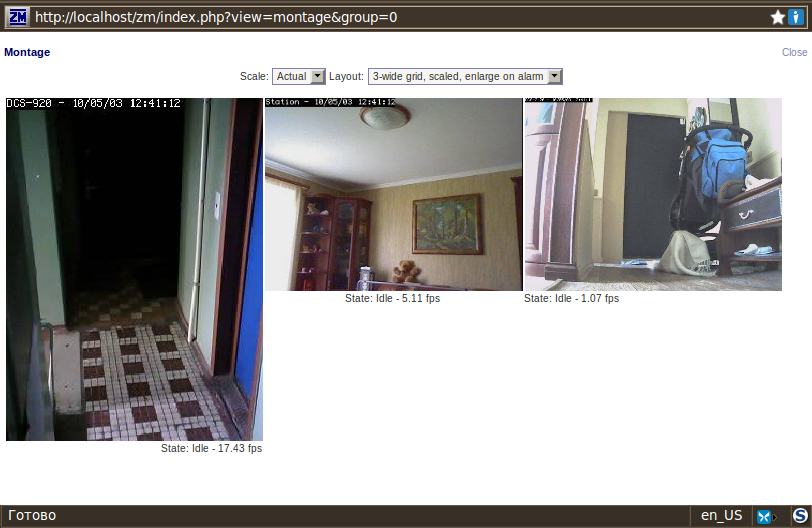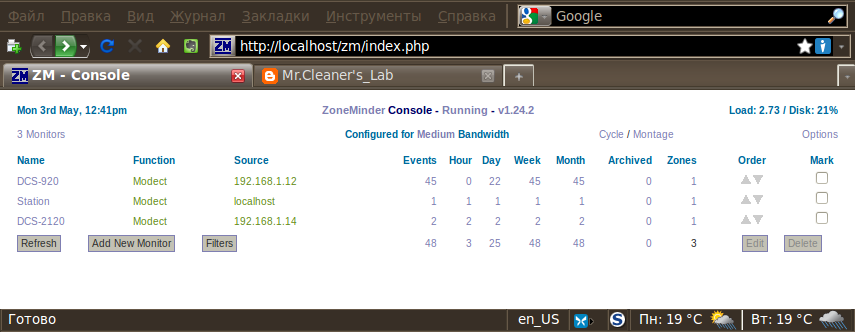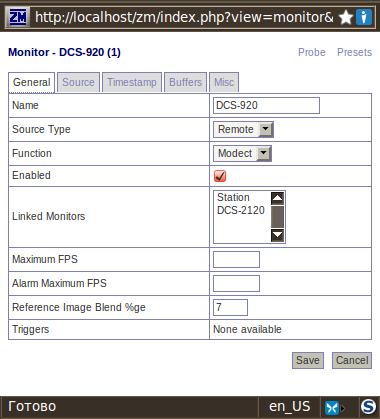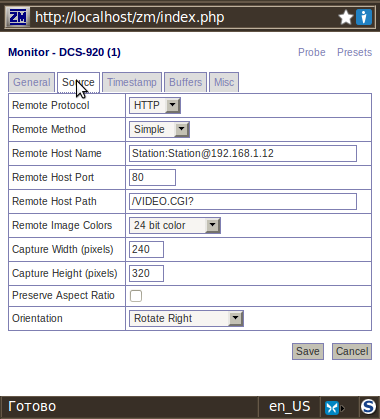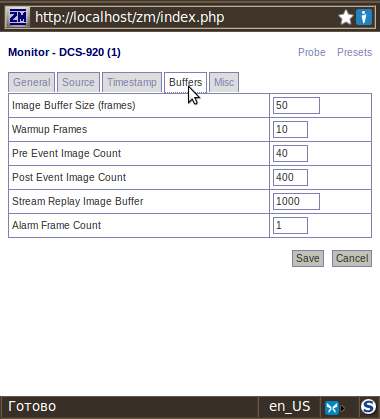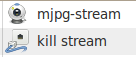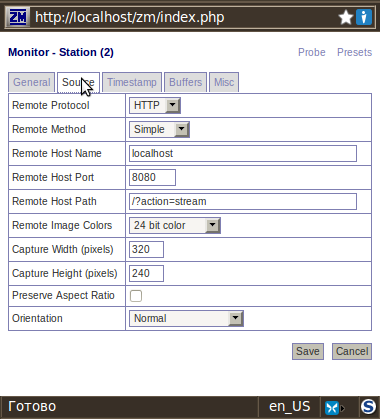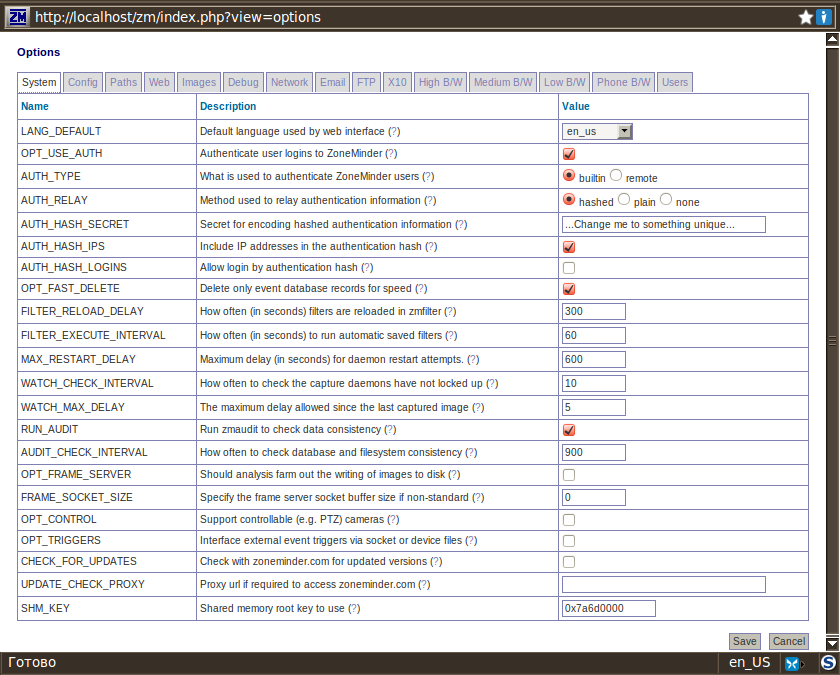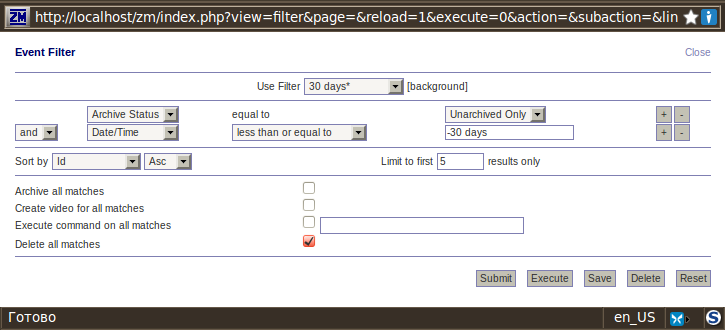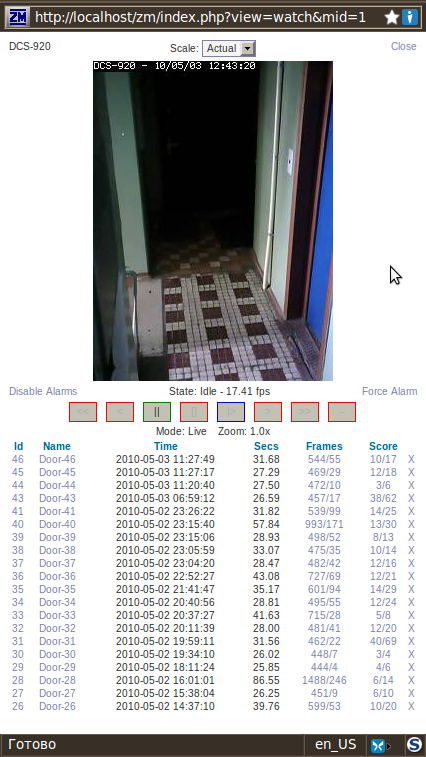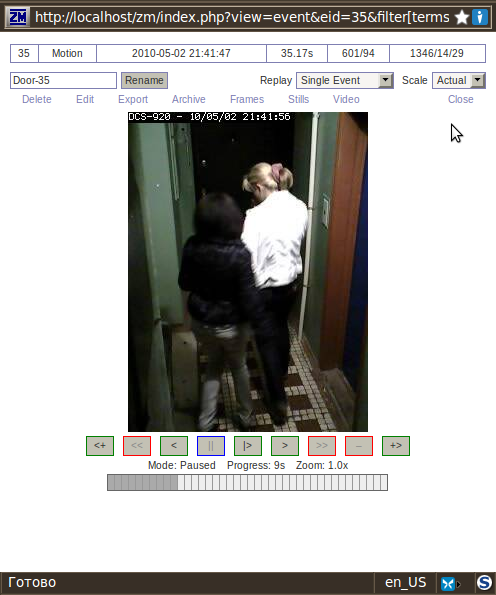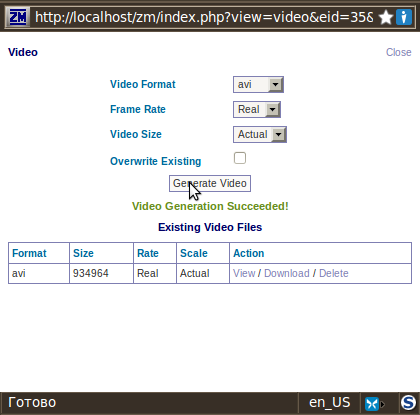|
|||||||
|
Видеонаблюдение под Ubuntu Linux - ZoneMinder
Время создания: 08.07.2015 10:59
Автор: Аркадий Агапкин
Текстовые метки: Linux, ZoneMinder, настройка, видеонаблюдение
Раздел: Компьютер - Linux - Видео в Linux - ZoneMinder
Запись: xintrea/mytetra_syncro/master/base/14363423632794whge2a/text.html на raw.githubusercontent.com
|
|||||||
|
|
|||||||
|
Система видеонаблюдения, которую я собираюсь описать, используется в моем жилище более 6 лет. За это время мы успели сменить квартиру, родить 2 сыновей и вырастить Ubuntu 8.04 до 14.04 Статья писалась для Ubuntu 10.04 и ZoneMinder 1.24.4 Последняя правка Xubuntu 14.04 и ZoneMinder 1.26.5.
sudo su apt-get install zoneminder Он потянет за собой все необходимые пакеты. В процессе, вас попросят ввести пароль администратора MySQL. Не забудьте его записать, на случай, если потом захочется порулить. После установки пакета ничего не происходит. Это нормально . Аппачу не указали настройки zoneminder-а. Создаем директорию и символические ссылки.Активируем поддержку скриптов. mkdir /etc/apache2/conf.d Заставим MySQL грузиться раньше Zoneminder открываем в редакторе инициирующий файл mousepad /etc/init.d/zoneminder и добавляем строчку sleep 15 как на примере start() {
mousepad /etc/apache2/ports.conf Listen 8010
adduser www-data video
sudo /etc/init.d/apache2 force-reload Для работы в браузерах, отличных от Firefox, нам понадобится JAVA скрипт Cambozola cd /usr/src && wget http://www.andywilcock.com/code/cambozola/cambozola-latest.tar.gz
mousepad /etc/cron.daily/ntpdate добавляем строчку: !/bin/sh ntpdate ntp.ubuntu.com и меняем права chmod 755 /etc/cron.daily/ntpdate
http://localhost/zm/index.php
Правда, строчек с камерами у вас еще не будет. Их надо создать.
Обратите внимание на параметр "Remote Host Name" строчка этого параметра означает "логин":"пароль"@адрес камеры. Соответственно, в web-интерфейсе камеры надо завести пользователя с этим логином и паролем. Особенности подключения Вашей камеры лучше уточнить на оффсайте .
с параметрами: mjpg_streamer -i "input_uvc.so -r 320x240 -f 6" -o "output_http.so -p 8080" -b или mjpg_streamer -i "input_uvc.so -r 640x480 -f 15" -o "output_http.so -p 8080" -b для остановки вещания: killall mjpg_streamer Проверяем в браузере http://localhost:8080/?action=stream и прописываем в настройках:
Осталось настроить Опции, Фильтры и Зоны. Если в Опциях поставить галочку "Authenticate user logins to ZoneMinder"
Ставим галки: 1. Options - Images - OPT_CAMBOZOLA строка PATH_FFMPEG Path to (optional) ffmpeg mpeg encoder В Ubuntu 14.04 FFmpeg заменен libav это гарантирует нам ошибку при генерации видео. Будем ставить из репозитория: sudo add-apt-repository 'deb http://ppa.launchpad.net/jon-severinsson/ffmpeg/ubuntu '"$(cat /etc/*-release | grep "DISTRIB_CODENAME=" | cut -d "=" -f2)"' main'
Работает? Приятного просмотра :о)
С бубном танцы 1. Если в логах сыпятся ошибки типа: zmwatch 1862 ERR Shared data size conflict in shared_data for monitor надо в файле /usr/share/perl5/ZoneMinder/Memory.pm заменить строчку $arch = int(3.2*length(~0)); на $arch = 32; 2. Если сразу после установки на чистую систему все работало, а после накатывания кучи полезностей и нужностей пропало видео и при просмотре сыпет ошибками: socket_sendto( /tmp/zm/zms- ... failed: No such file or directory Скорее всего вылетел кодек x264. Остальное ставим "до кучи" sudo apt-get install x264 libexpect-perl mysql-client На системах до 13.04, проверить наличие файла zm по пути /etc/apache2/sites-enabled/
|
|||||||
|
Так же в этом разделе:
|
|||||||

|
|||||||
|
|||||||
|